
Студопедия КАТЕГОРИИ: АвтоАвтоматизацияАрхитектураАстрономияАудитБиологияБухгалтерияВоенное делоГенетикаГеографияГеологияГосударствоДомЖурналистика и СМИИзобретательствоИностранные языкиИнформатикаИскусствоИсторияКомпьютерыКулинарияКультураЛексикологияЛитератураЛогикаМаркетингМатематикаМашиностроениеМедицинаМенеджментМеталлы и СваркаМеханикаМузыкаНаселениеОбразованиеОхрана безопасности жизниОхрана ТрудаПедагогикаПолитикаПравоПриборостроениеПрограммированиеПроизводствоПромышленностьПсихологияРадиоРегилияСвязьСоциологияСпортСтандартизацияСтроительствоТехнологииТорговляТуризмФизикаФизиологияФилософияФинансыХимияХозяйствоЦеннообразованиеЧерчениеЭкологияЭконометрикаЭкономикаЭлектроникаЮриспунденкция |
Подбор пароля для файла WordПодбор пароля к файлу Word выполним с помощью программы Office Key. Эта программа предназначена для подбора паролей в следующих программах: Access, Excel, Outlook, Word и др. Задания: Запустите программу Office Key используя команды: Пуск – Все программы – Преодоление защиты – OffсеKey. На экране появится главное окно Office Key Перед запуском программы для поиска паролей необходимо настроить программу. Для этого нажмите кнопку Settings (Настройки). На экране появится окно Settings (Настройки).
По умолчанию открывается вкладка General (Общие),состоящая из двух групп. В левой части вкладки находится группа Process Priority (Приоритет процесса). Здесь можно установить один из трех приоритетов работы программы: Background (Низкий), Normal (Нормальный), High (Высокий). По умолчанию установлен нормальный приоритет. Внимание! Под приоритетом процесса следует понимать загруженность процессора при работе программы подбора паролей. Если планируется работа Office Key на фоне работы других программ, то рекомендуется установить низкий приоритет. В правой части вкладки Ge№eralнаходится группа Attack types (Тип атаки).Office Key позволяет выбрать три метода подбора паролей к файлам: Dictio№ary (Словарь), Brute-force with xieve optimization и Brute-force. Dictionary (Словарь) – словарный метод атаки. Подбор пароля к файлу выполняется методом перебора слов, хранящимся в словаре dict.txt. Программа позволяет подключить и другие словари. Brute-force with xieve optimization –подбор паролей методом Brute-force со встроенным алгоритмом, повышающим скорость подбора паролей. При использовании этого метода пропускаются пароли из бессмысленных комбинаций символов. Вероятность восстановления паролей из английских символов составляет 85% при скорости свыше 75,000,000 паролей в минуту.  Brute-force –подбор пароля прямым перебором всех комбинаций символов выбранных на вкладке Symbol set. Выбор приоритета работы программы и типа атаки выполняется щелчком мыши на выбранной опции. Метод Brute-force является самым медленным методом и может протестировать все пароли длиной до 7 символов. Метод Brute-force with xieve optimization – значительно быстрее и способен восстановить пароли длиной до 9 символов. Словарная атака является самым быстрым методом – ограничения по длине пароля нет. Задания: · выберите приоритет работы программы Normal; · установите тип атаки Brute-force; · Откройте вкладку Brute-forceи установите на вкладке необходимую длину искомого пароля. Далее выберите вкладку Symbol set (Установка символов). На этой вкладке выбираются символы, которые будут использоваться программой для подбора паролей. Ниже поясняется назначение опций на этой вкладке.
Lowercase letters – строчные (маленькие) буквы английского алфавита. Uppercase letters – ПРОПИСНЫЕ (ЗАГЛАВНЫЕ) буквы английского алфавита. Digits – цифры. Symbols – символы. Space – пробел. Custom – символы по выбору пользователя, например, русские буквы. Выбор опции необходимо производить в зависимости от конкретной ситуации. В том случае, когда символы предполагаемого пароля заранее неизвестны, требуется выбрать все опции. Внимание! Office Key подбирает пароль проверяя миллионы паролей за минуту, но скорость подбора паролей зависит от количества выбранных опций. Задания: · на вкладке Symbol setвыберите необходимые опции. · если Вы использовали в пароле русские буквы выберите необходимые опции и в поле Customи введите все русские буквы. · нажмите кнопку ОК. Появится главное окно программы. Осталось выбрать «запароленный» файл, чтобы начать процесс поиска паролей. Для этого, нажмите кнопку Recoverи выберите файл doc1.doc из Вашей личной папки.
После выбора файла сразу же начинает работать программа Office Key, показывая на экране процесс подбора паролей. Внимание! Для остановки работы программы необходимо нажать кнопку Stop! Повторный запуск программы происходит только после нового выбора файла. При успешном окончании поиска пароля программа покажет его в нижней части окна программы.
Появившееся сообщение: File password [12345] … говорит о том, что был найден пароль 12345 для открытия файла. Если пароль не будет найден, то Office Key «сообщит» об этом в последней строке окна программы фразой: «Failed to recovery the password. Please try with other settings» («Пароль не найден. Пожалуйста, измените настройки»). Для завершения работы программы закройте программу или нажмите в меню Fileкнопку Exit. Задания: · Откройте созданный ранее файл doc1.doc, удалите пароль для открытия файла, затем добавьте пароль на разрешение записи документа (пароль должен состоять из 7 цифр), сохраните документ. Подберите пароль к файлу программой Office Key, сделав нужные настройки. · Откройте созданный ранее файл doc1.doc, удалите ваши пароли и добавьте пароль – рекомендовать доступ только для чтения документа, сохраните документ. Подберите пароль к файлу программой Office Key. Посмотрите как выглядит пароль, который устанавливает сама программа. · · Создайте файл doc2.doc,записав в него номер Вашей группы,установите пароль на разрешение записи состоящий из 4 цифр и 1 строчной буквы английского алфавита. Подберите пароль к файлу программой OfficeKey, сделав нужные настройки в программе. Посмотрите насколько увеличилось время поиска вашего пароля. · Откройте свой файл doc2.doc, откройте общие параметры документа, нажмите кнопку Установить защиту и самостоятельно посмотрите какие дополнительныережимы предоставляет данная вкладка. |
||
|
Последнее изменение этой страницы: 2018-05-10; просмотров: 274. stydopedya.ru не претендует на авторское право материалов, которые вылажены, но предоставляет бесплатный доступ к ним. В случае нарушения авторского права или персональных данных напишите сюда... |

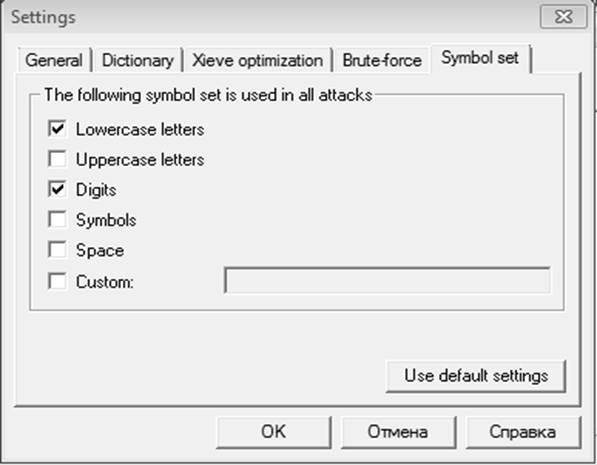

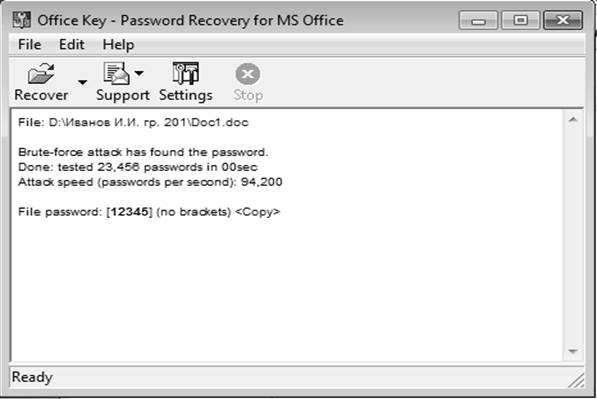
 Создайте файл в Мs Excel c названием tab1, защитите его паролем, состоящем из 9 цифр, и сохраните в формате Excel97-2003 (с расширением xls).Подберите пароль к файлу программой Office Key.
Создайте файл в Мs Excel c названием tab1, защитите его паролем, состоящем из 9 цифр, и сохраните в формате Excel97-2003 (с расширением xls).Подберите пароль к файлу программой Office Key.